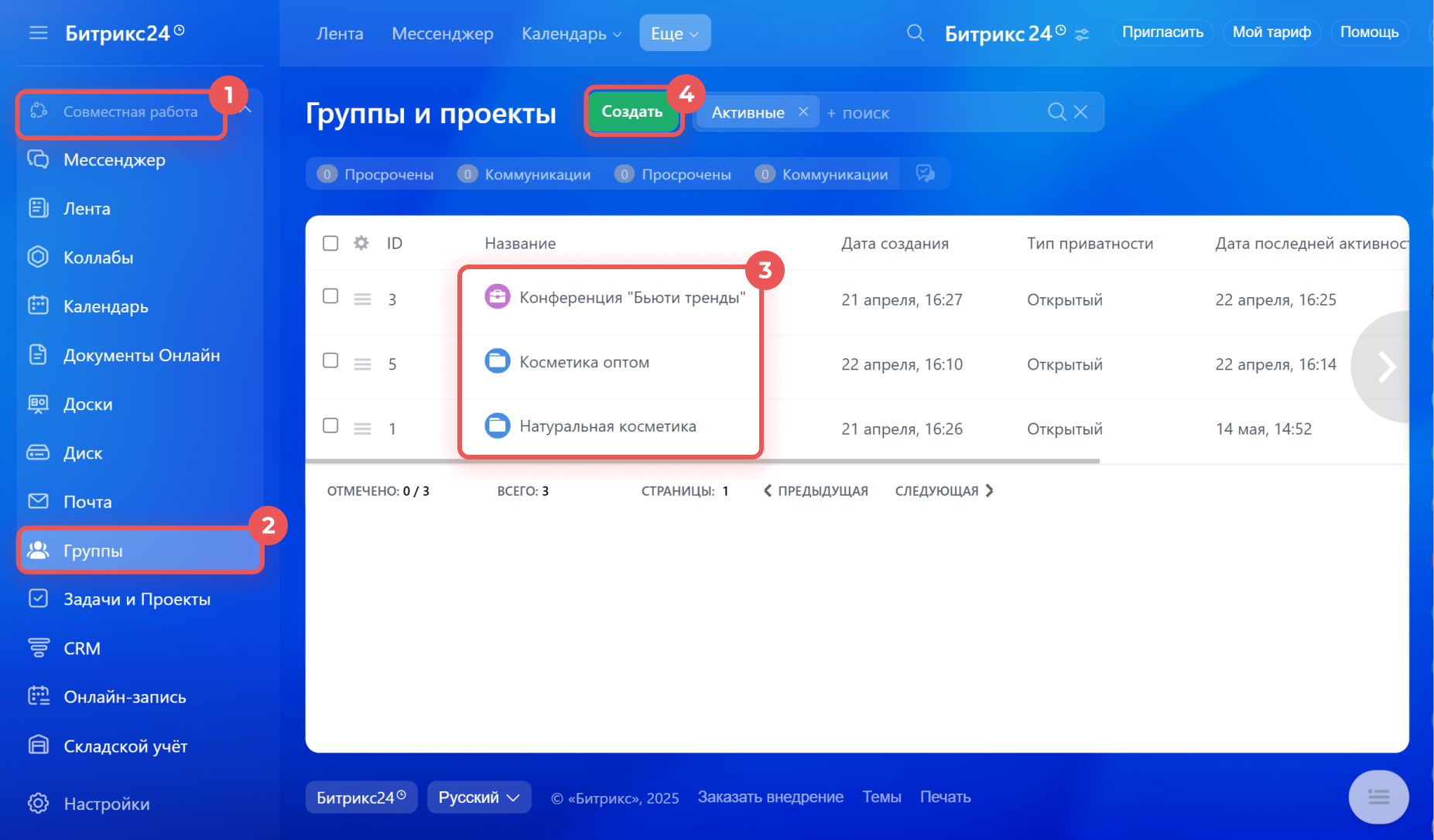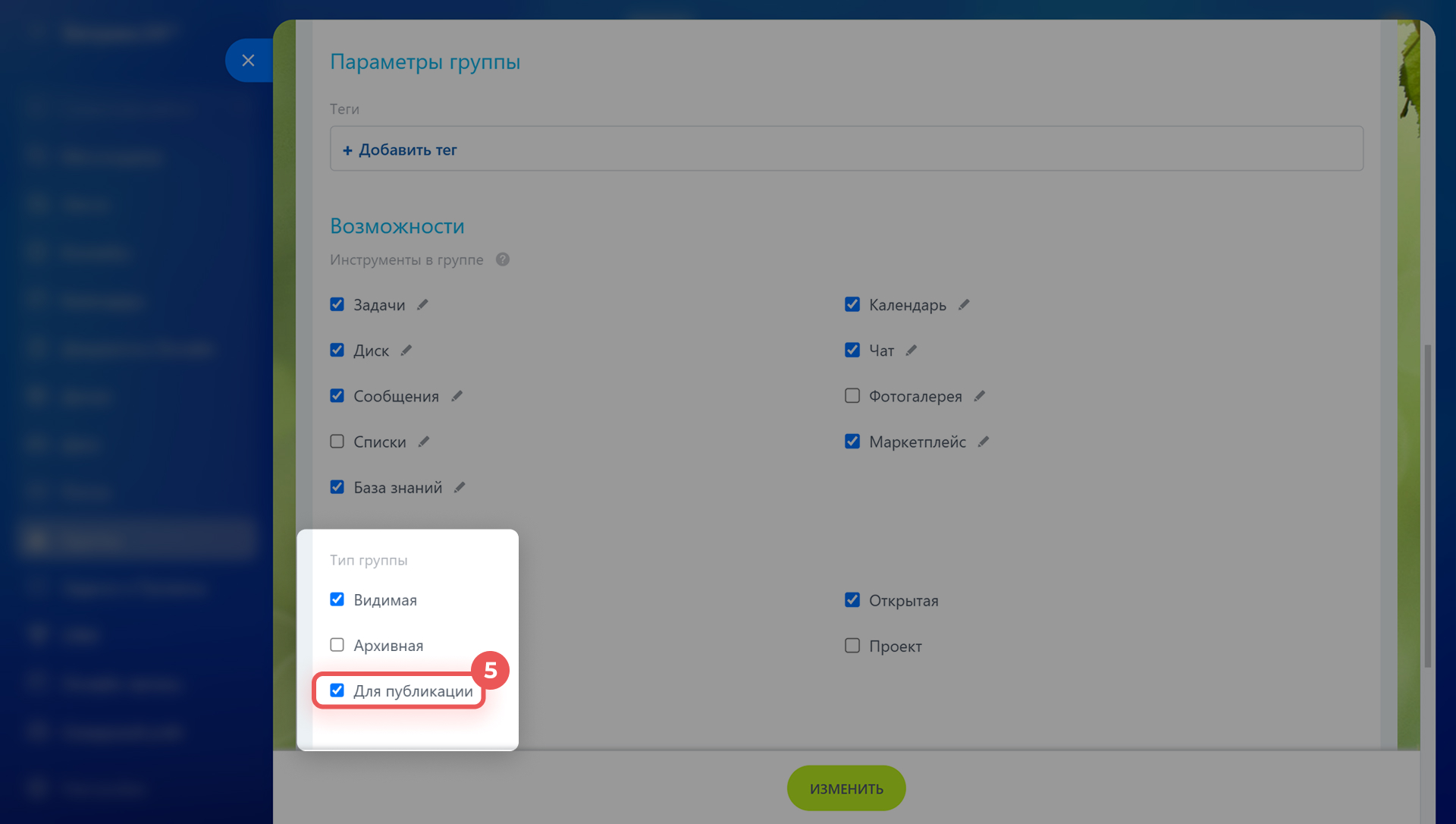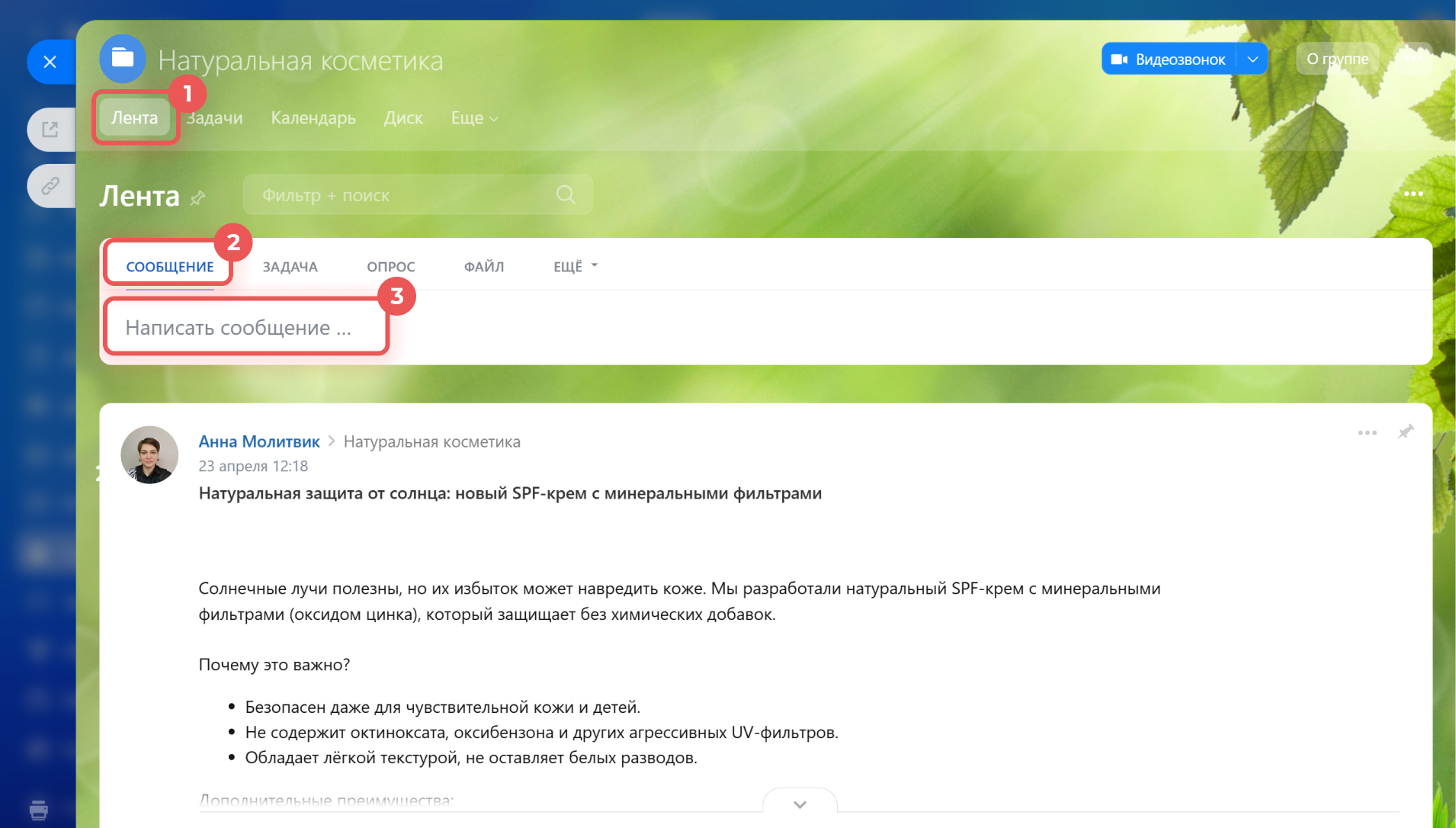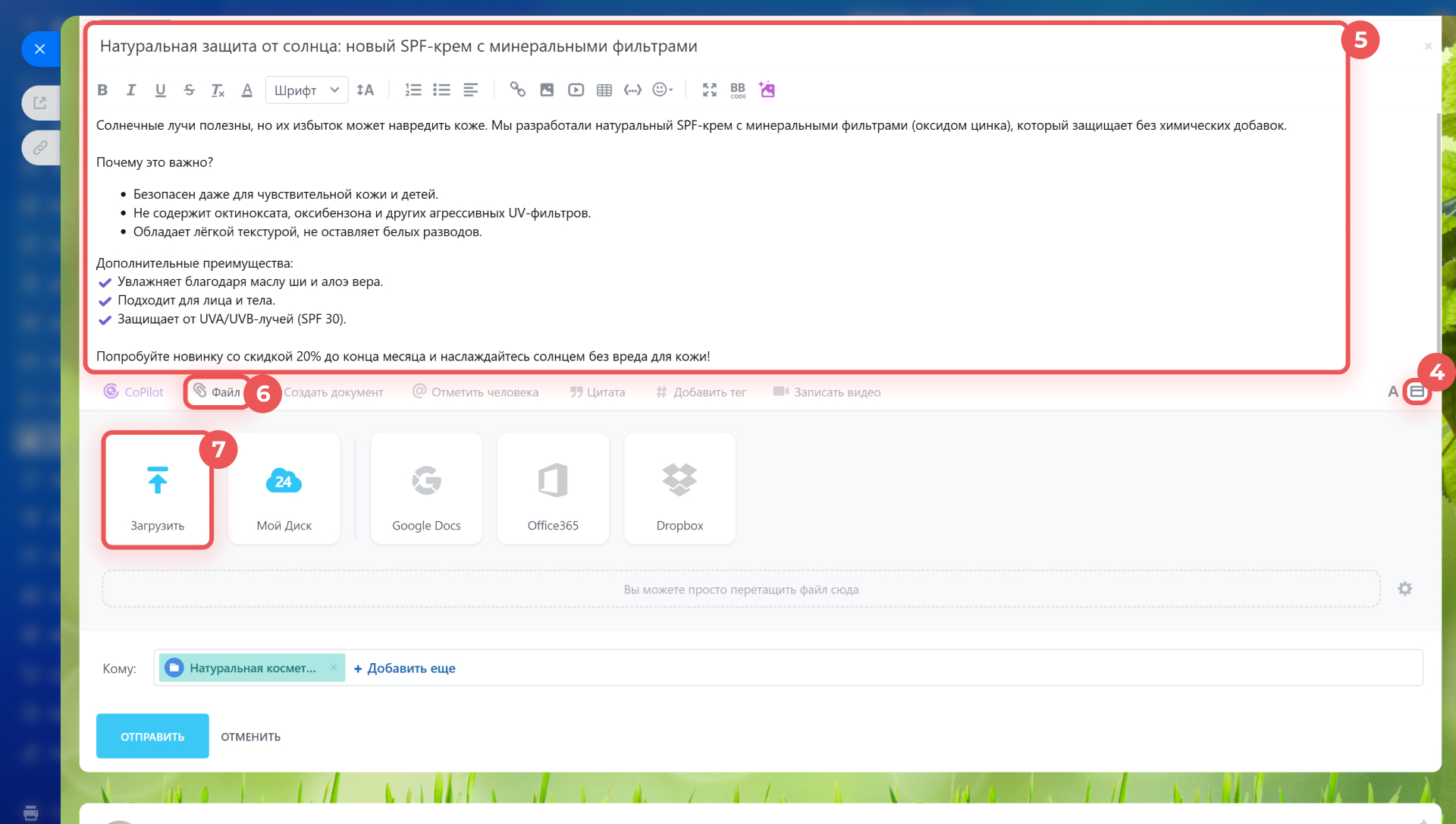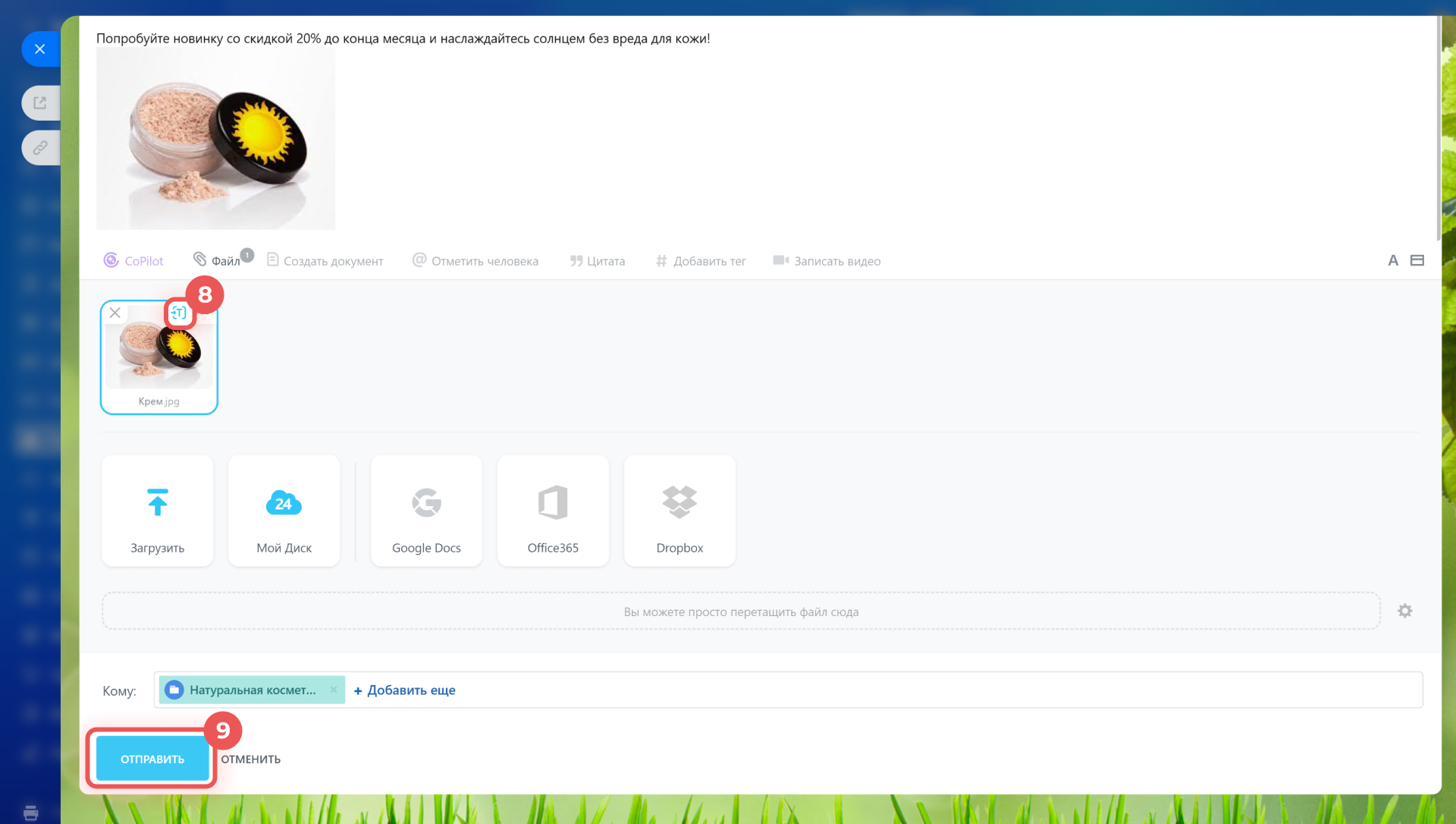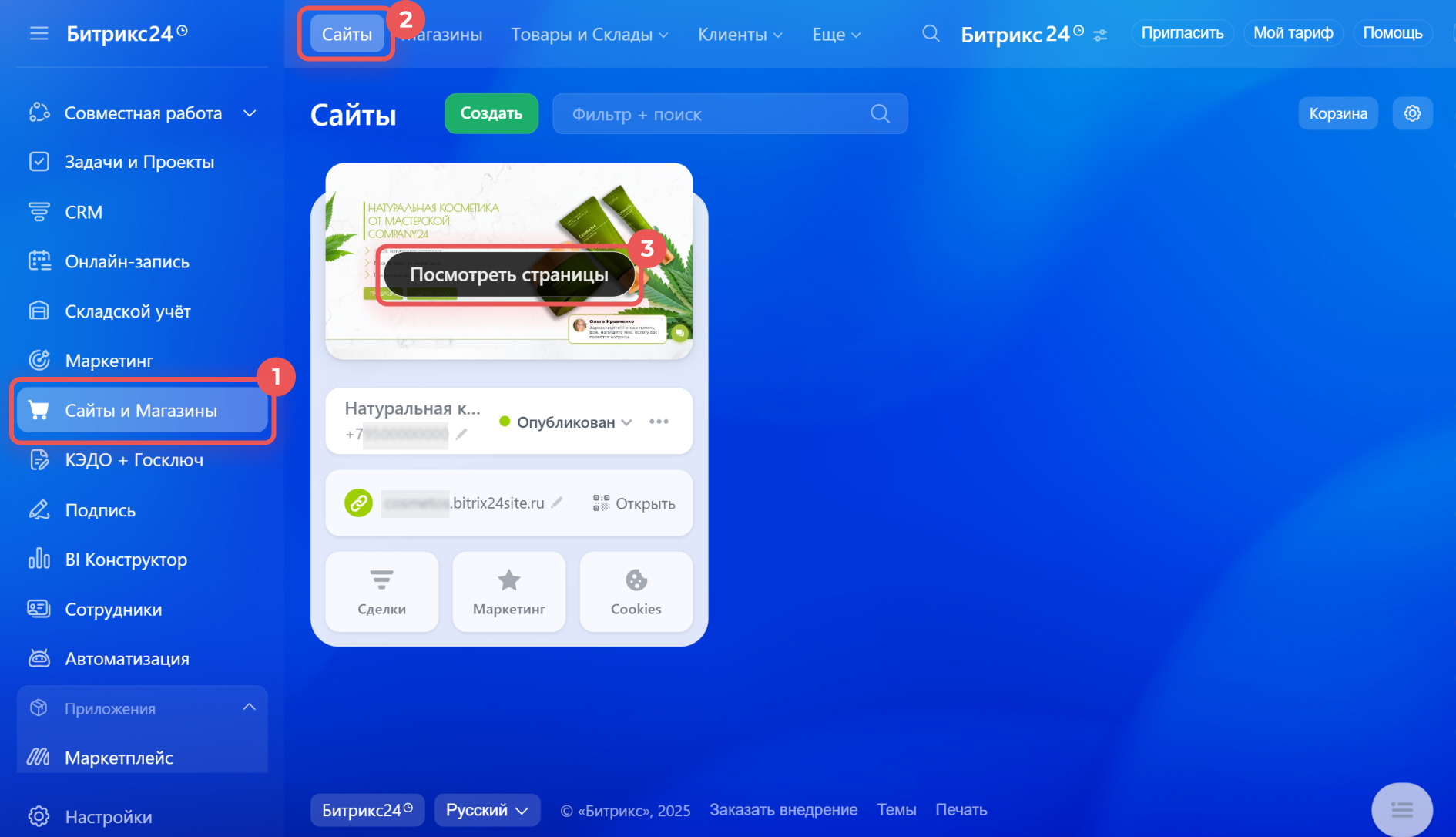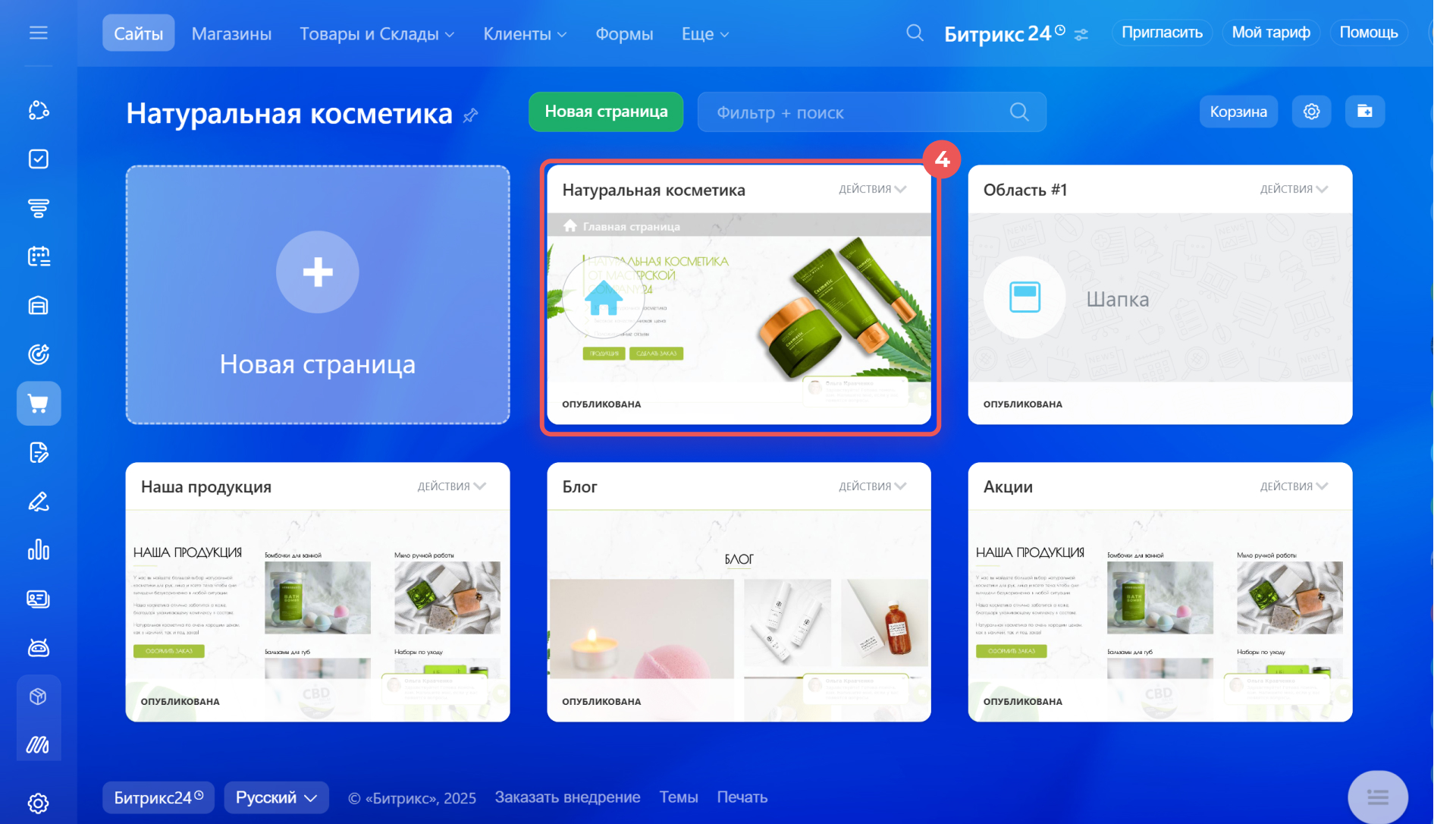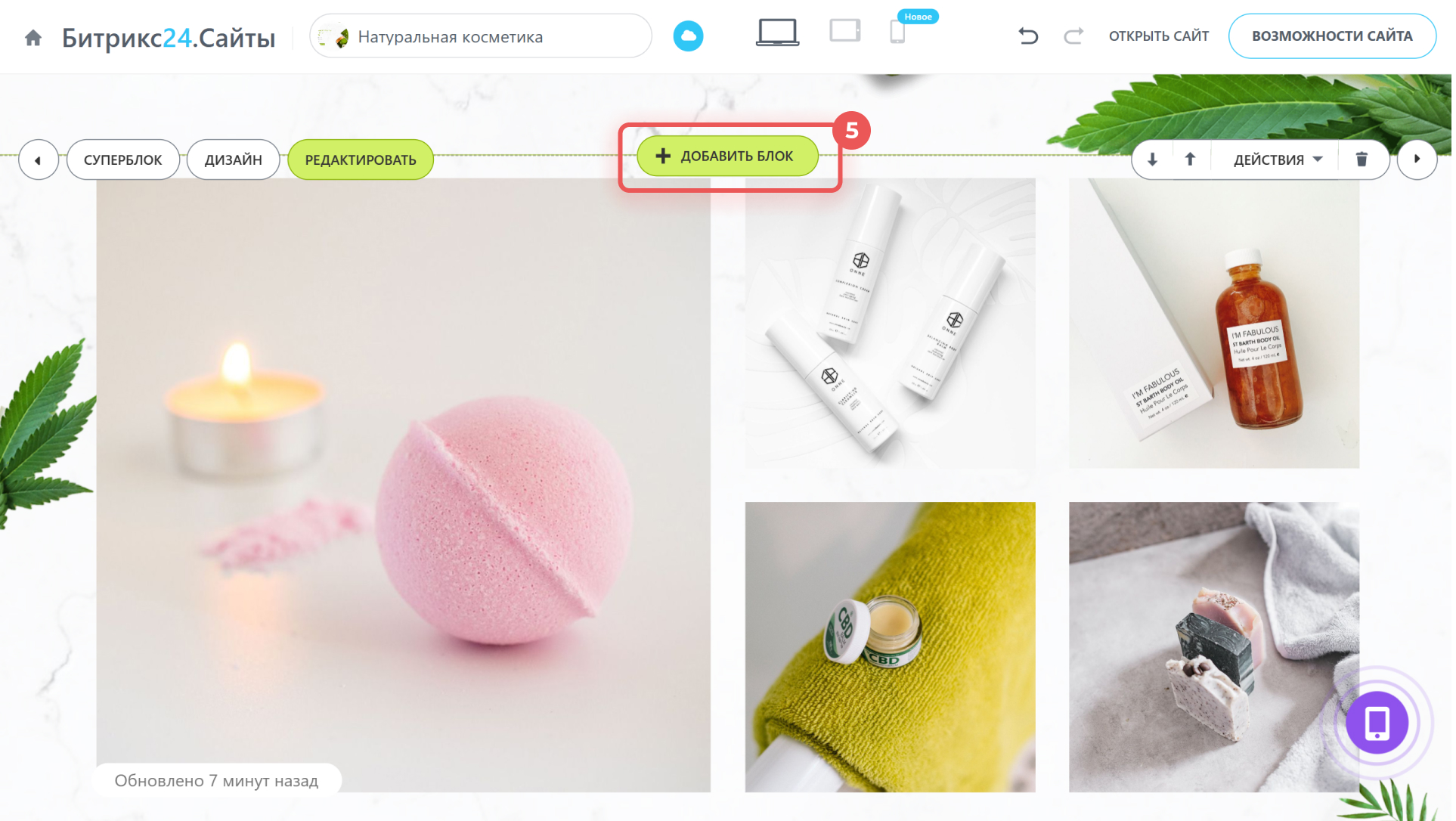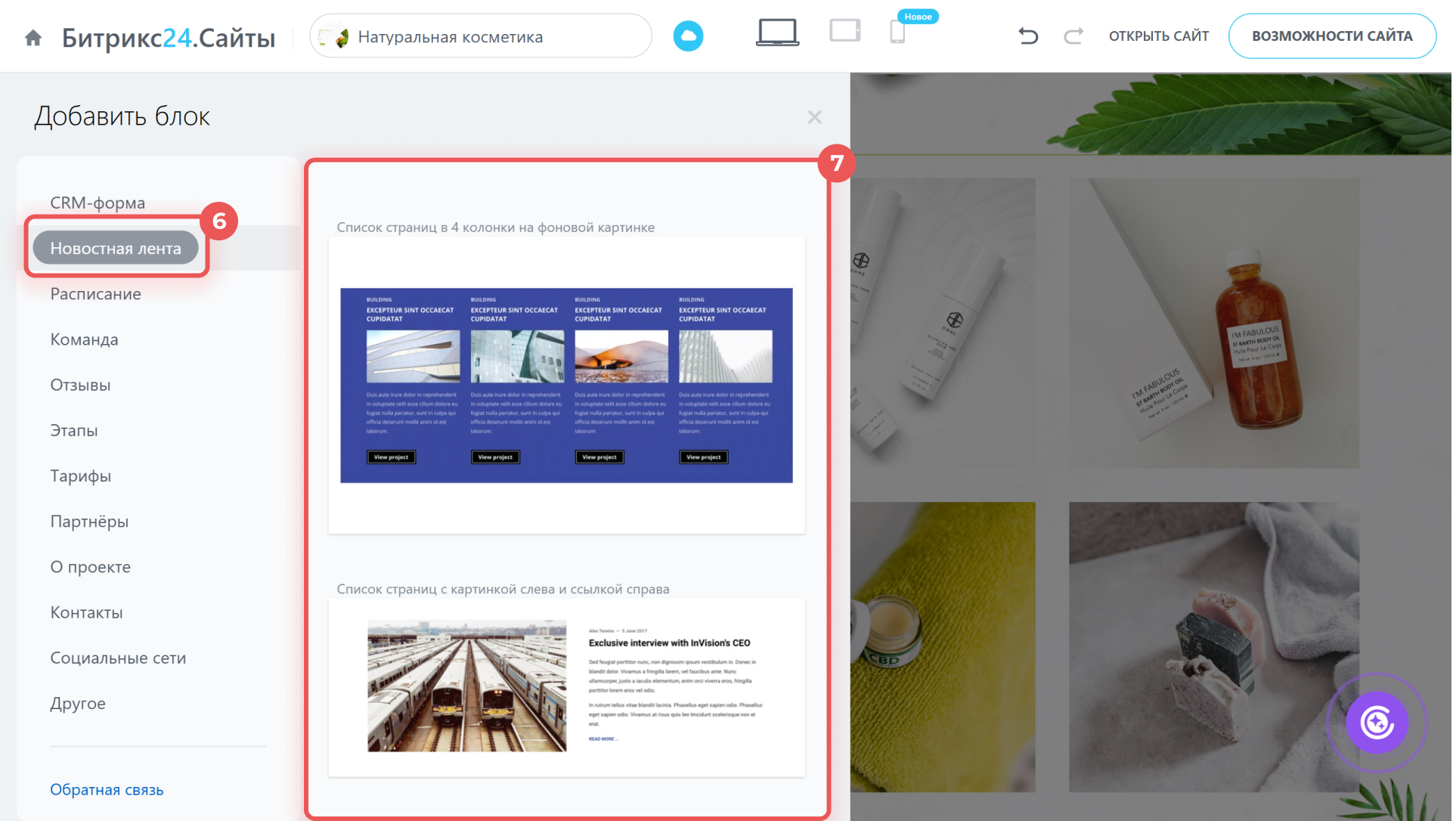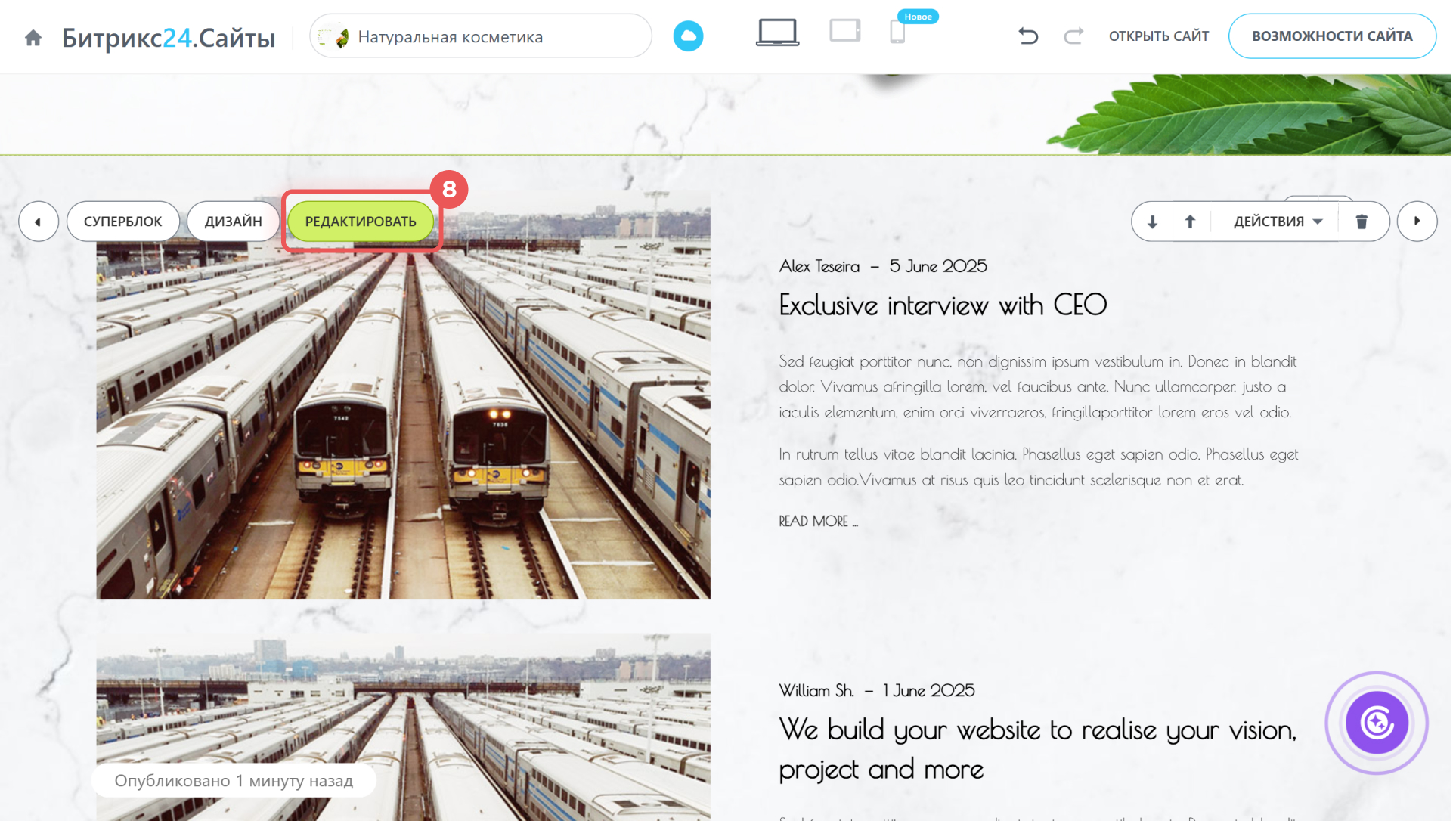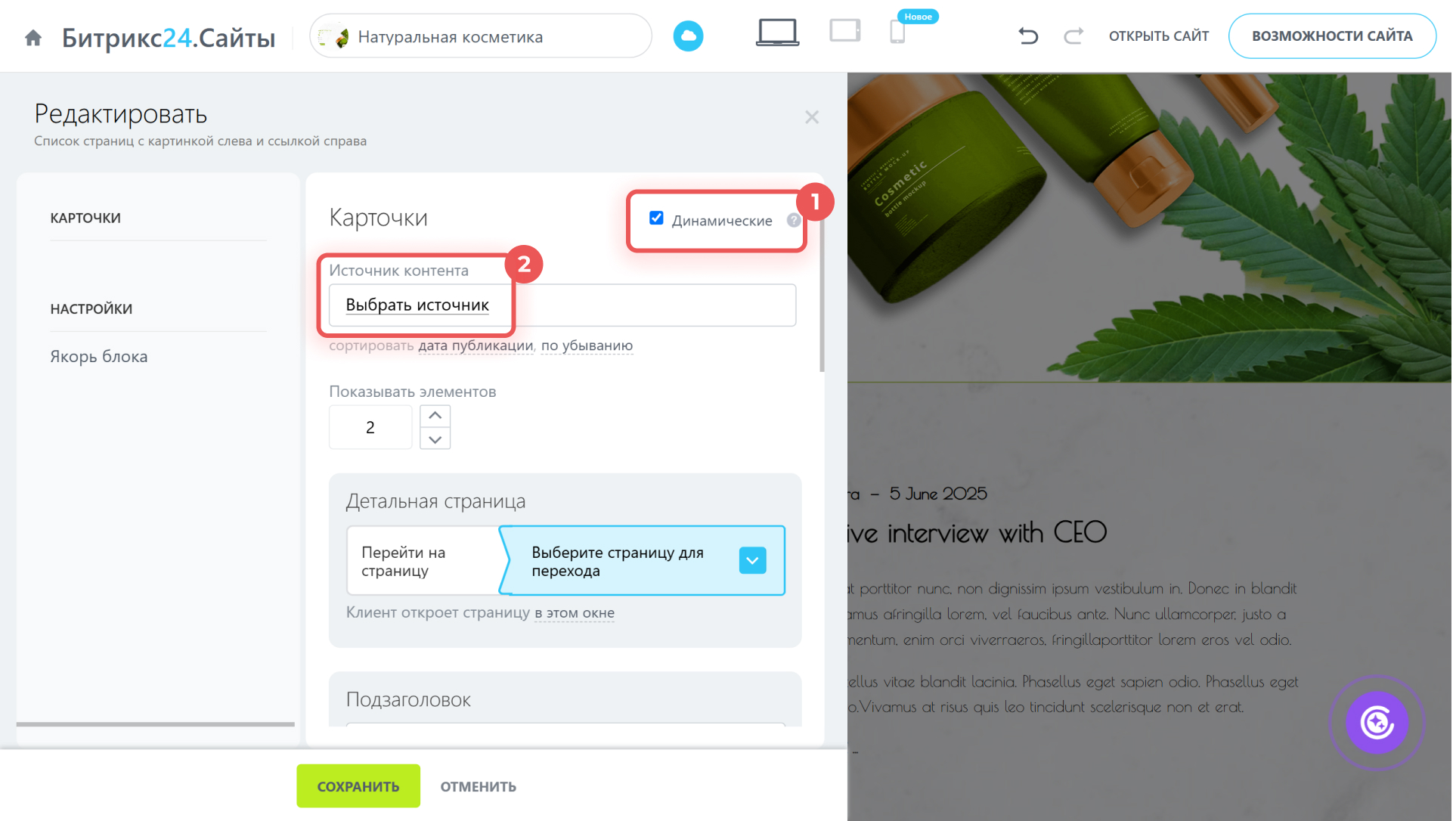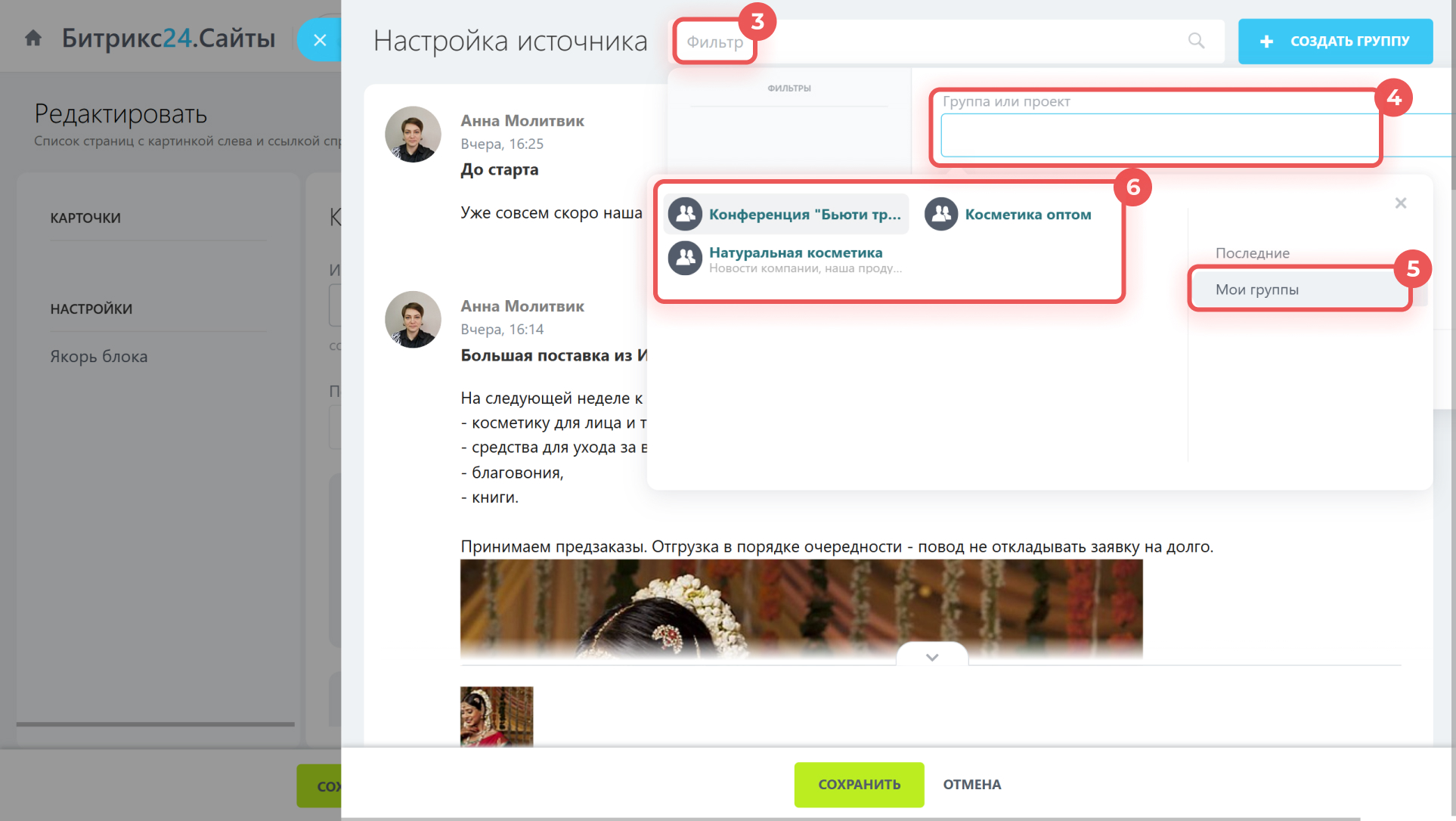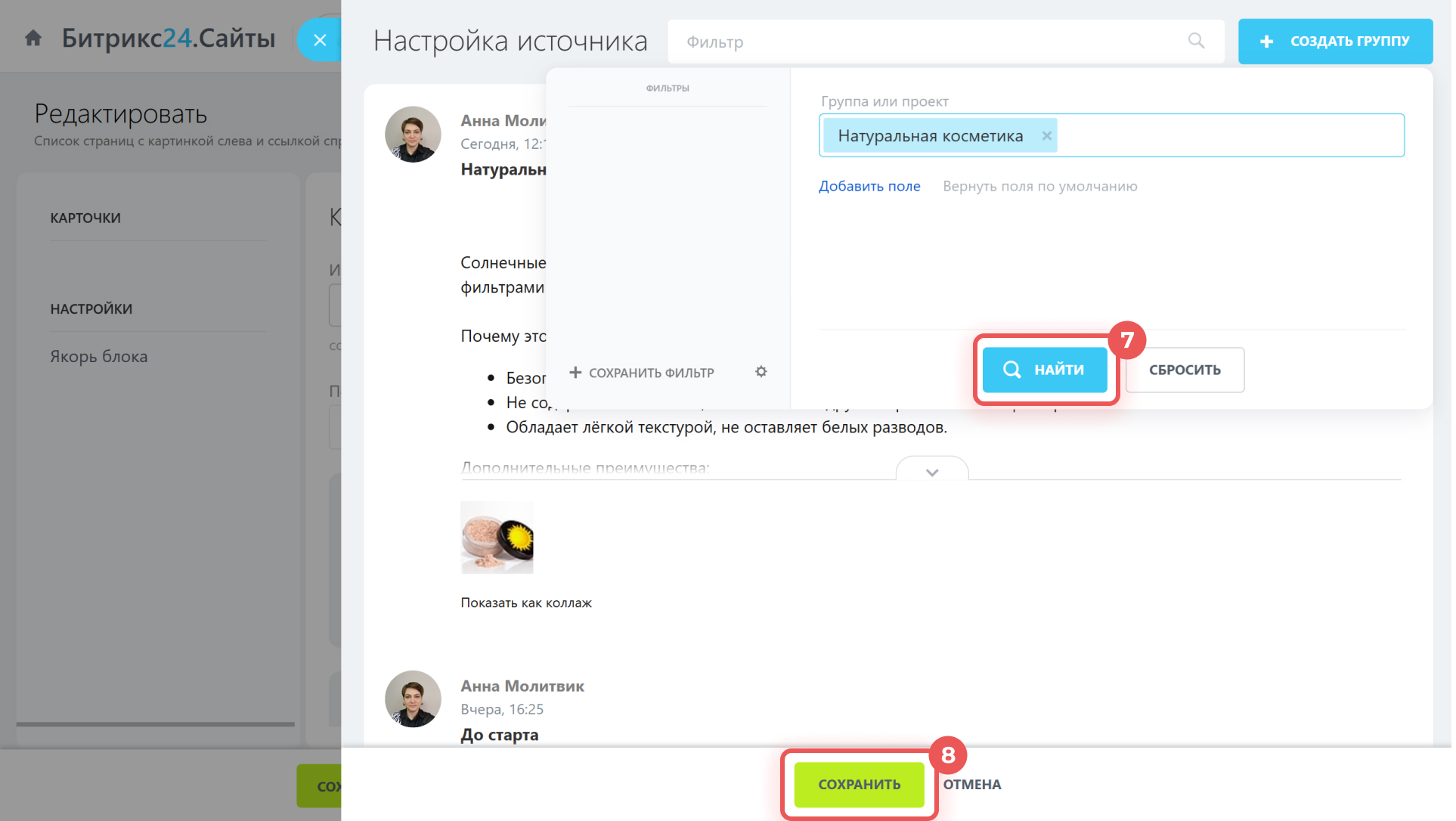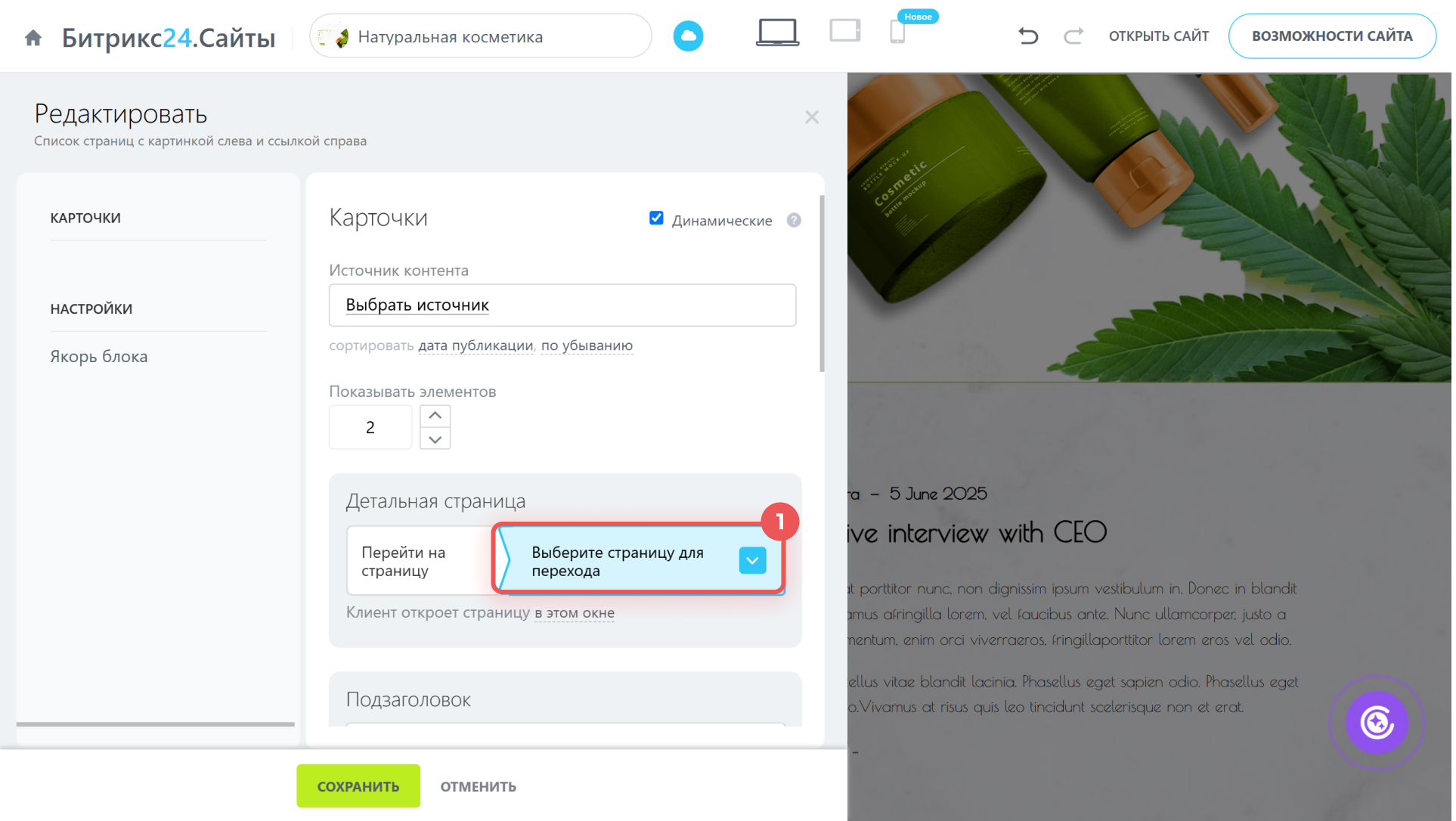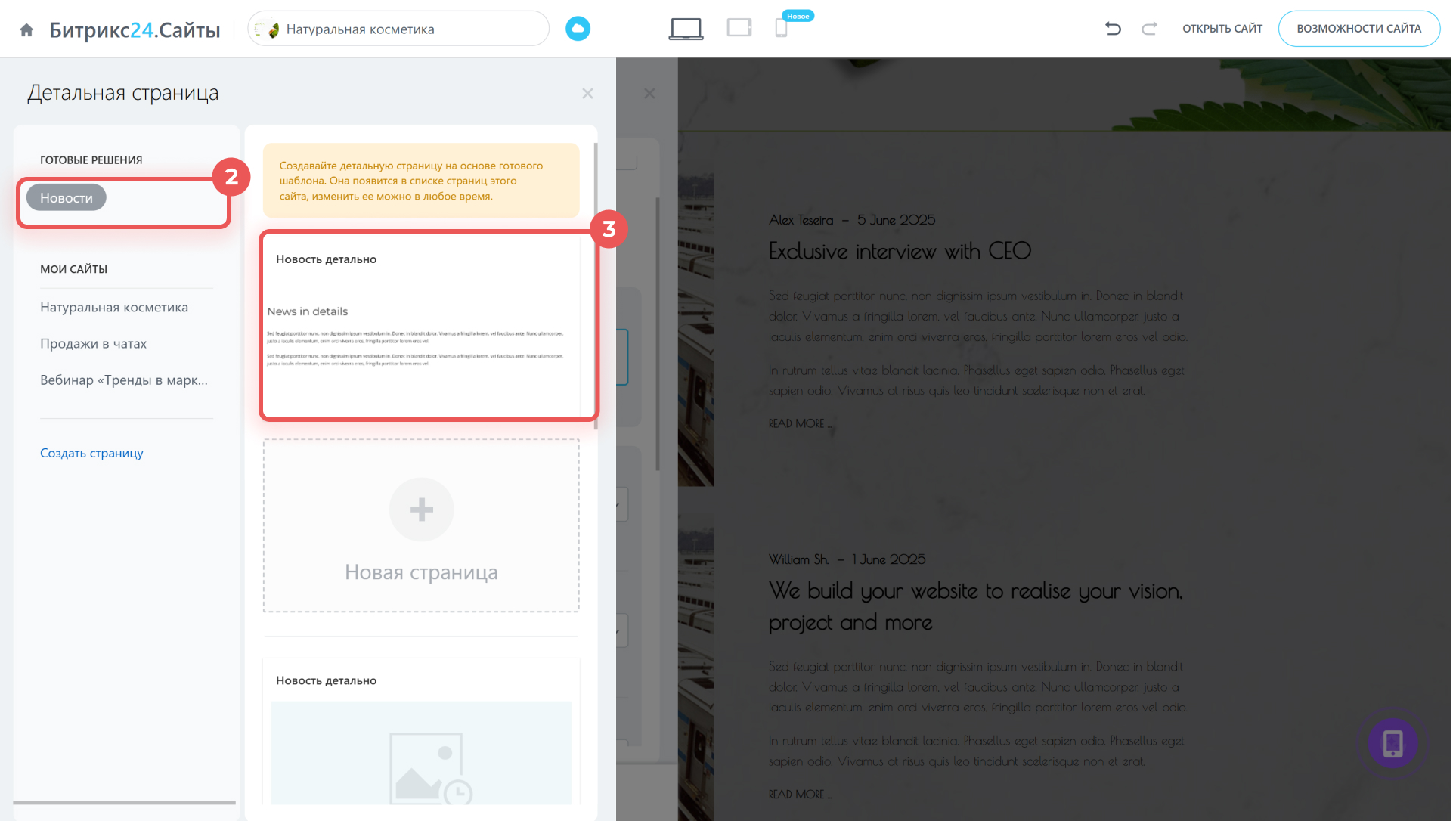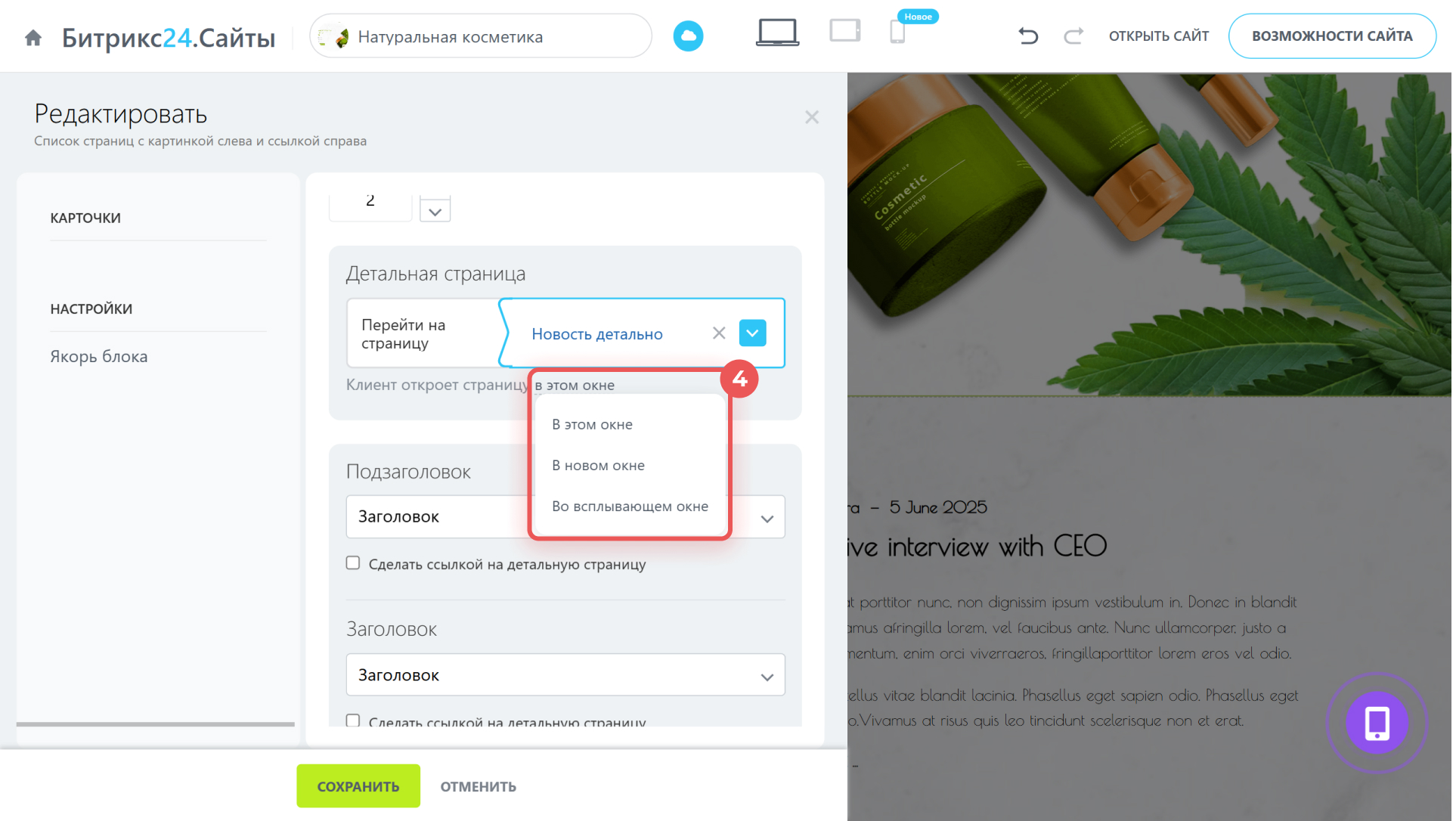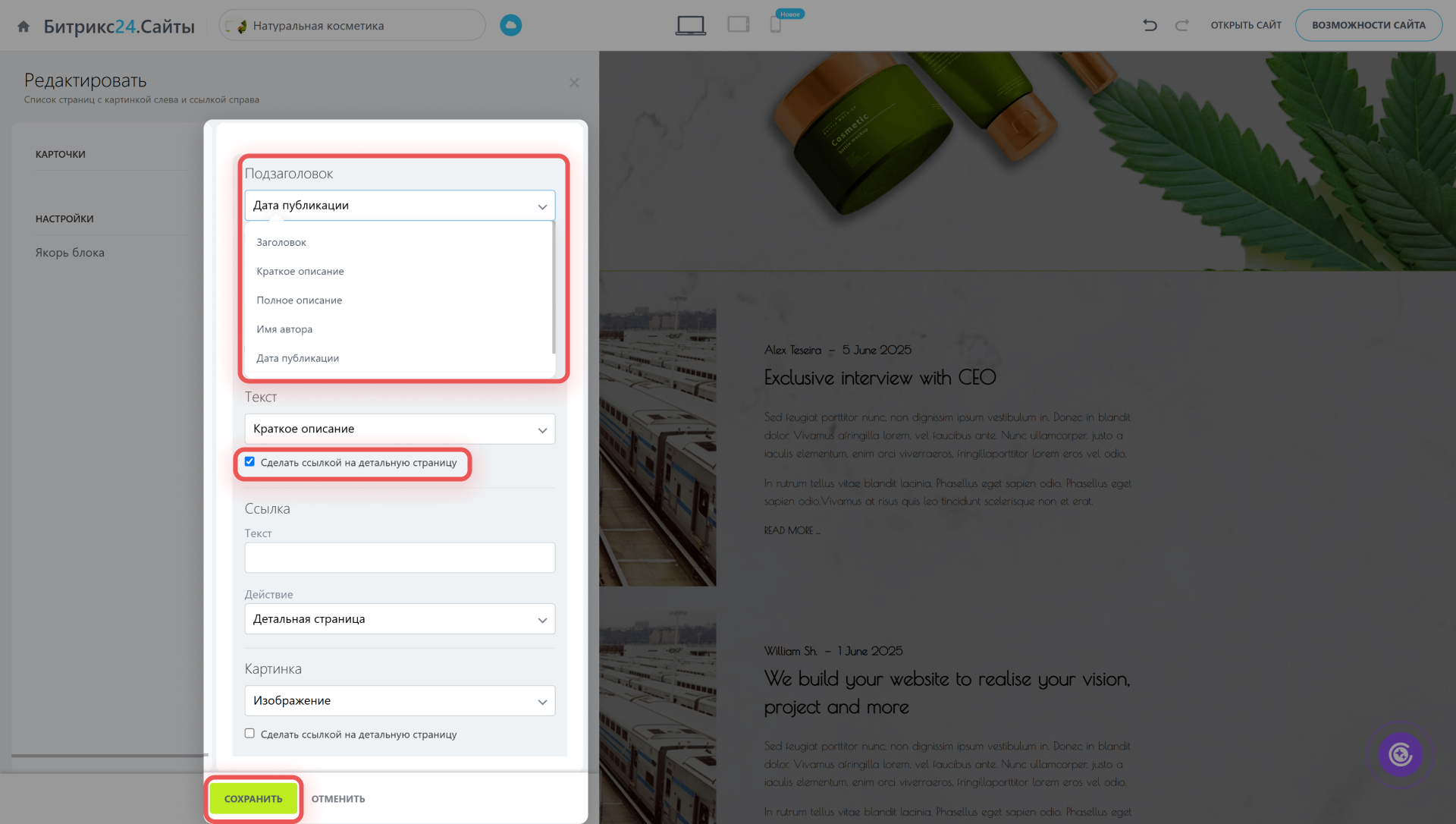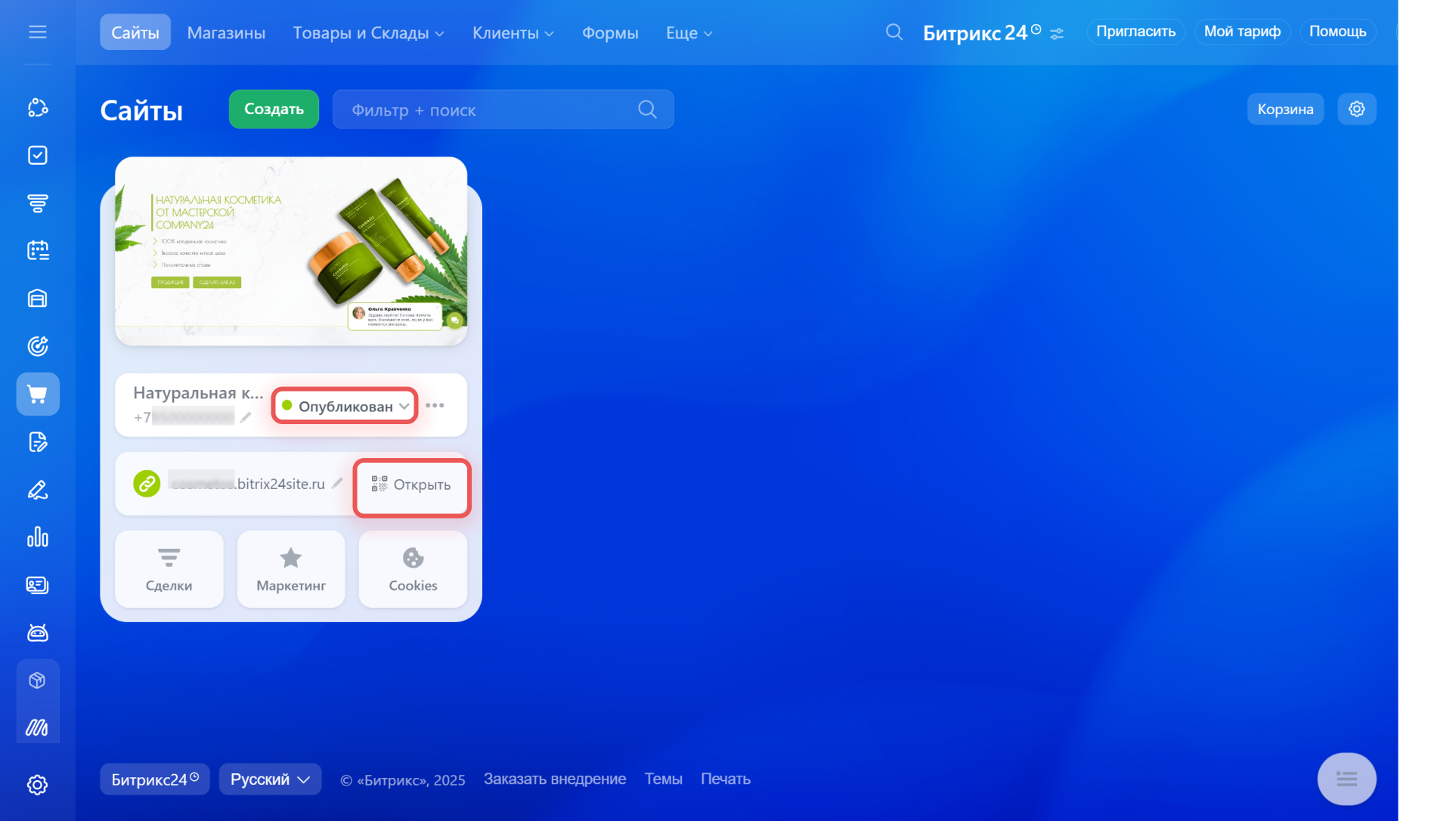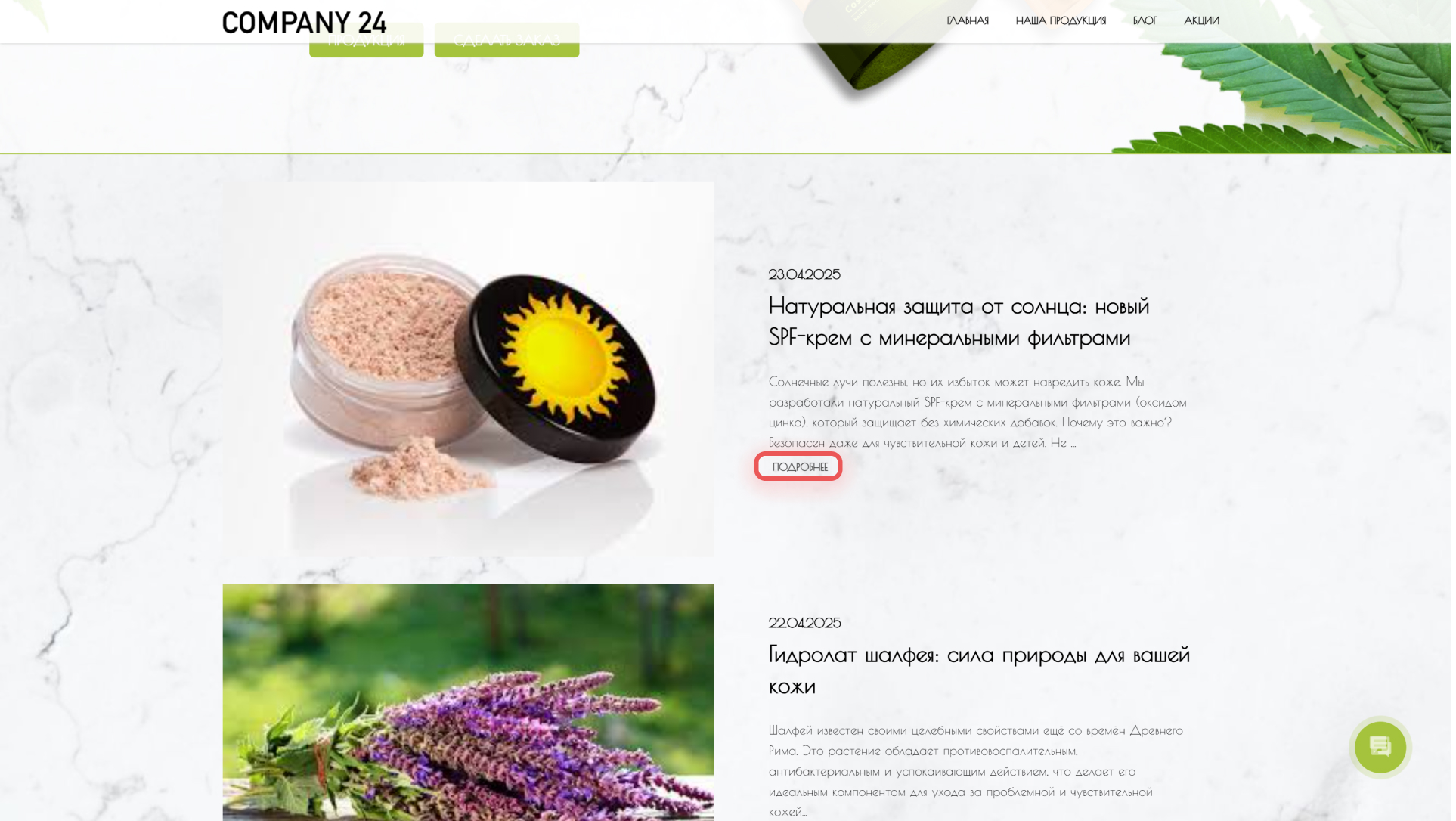Лента новостей на сайте помогает делиться важными событиями в компании и отрасли, полезными материалами. Это поддерживает интерес аудитории и привлекает новых посетителей через поисковые системы. Вы можете добавить такой раздел на сайт Битрикс24 и настроить автоматическое обновление контента.
Создать и настроить источник новостей
Создать группу для новостей.
1–2. Перейдите в раздел Совместная работа > Группы.
3–4. Откройте нужную группу или создайте новую.
5. Выберите тип группы Для публикации, чтобы публиковать новости на сайте.
Как создать группу и проект
1–3. Перейдите в группе в раздел Лента > Сообщение > Написать сообщение.
4. Нажмите на значок ![]() , чтобы вывести поле для заголовка.
, чтобы вывести поле для заголовка.
5. Напишите заголовок и текст новости.
6–7. Нажмите Файл > Загрузить, чтобы добавить изображение.
8. Добавьте картинку в текст, чтобы она отобразилась в блоке новостей на сайте. Наведите курсор на картинку и нажмите на значок ![]() .
.
9. Нажмите Отправить.
Добавить новостную ленту на сайт
1–2. Перейдите в раздел Сайты и Магазины > Сайты.
3. Наведите курсор на нужный сайт и нажмите Посмотреть страницы.
4. Откройте страницу, на которую хотите добавить блок с лентой новостей.
5. Нажмите Добавить блок.
6–7. Перейдите в раздел Лента новостей и выберите подходящий блок из списка.
8. Нажмите Редактировать, чтобы настроить блок с лентой.
1. Отметьте опцию Динамические, чтобы сообщения из группы автоматически публиковались в ленте новостей на сайте.
2–3. Нажмите Выбрать источник > Фильтр.
4. Поставьте курсор в поле Группа или проект — откроется поиск по группам.
5–8. Нажмите Мои группы — появится список доступных источников. Выберите нужную группу и нажмите Найти > Сохранить.
Указать число новостей, которое посетитель увидит на сайте — установите нужное значение в разделе Показывать элементов.
Настроить детальную страницу, на которой можно подробнее ознакомиться с новостью.
1. Нажмите , чтобы выбрать страницу для перехода к новости.
2–3. На вкладке Новости выберите страницу Новость детально.
4. Укажите, в каком окне будет открываться страница: этом, новом или всплывающем.
Настроить отображение новостей. Укажите, какая информация будет автоматически подставляться в карточку новости на сайте. Выберите из выпадающего списка значения для полей:
- подзаголовок,
- заголовок,
- текст — если в новости есть картинки, выберите Краткое описание для корректной публикации изображений,
- ссылка,
- картинка.
Если хотите, чтобы страница с полным описанием новости открывалась по клику на заголовок, картинку или другой элемент, отметьте под ним пункт Сделать ссылкой на детальную страницу. Сохраните настройки.
Переопубликовать сайт для корректного отображения ленты. Нажмите на значок ![]() рядом со статусом сайта, снимите его с публикации и опубликуйте заново.
рядом со статусом сайта, снимите его с публикации и опубликуйте заново.
Откройте сайт и проверьте, как отображается лента новостей. Нажмите на кнопку под текстом, чтобы прочитать новость полностью.
Коротко
- Вы можете добавить ленту новостей на сайт Битрикс24, чтобы делиться важными событиями в компании и отрасли, полезными материалами. Такой раздел помогает привлекать и удерживать посетителей.
- Чтобы настроить на сайте автоматическое обновление контента, нужно связать ленту новостей с группой в Битрикс24.
- Перейдите в раздел Совместная работа > Группы. Выберите или создайте группу с типом Для публикации и добавьте сообщения.
- Чтобы картинка из сообщения отображалась на сайте, ее нужно добавить в текст.
- Перейдите в раздел Сайты и Магазины > Сайты и откройте нужный сайт. Добавьте на страницу блок с лентой новостей.
- Отредактируйте блок. Включите опцию Динамические, чтобы сообщения из группы автоматически публиковались в ленте новостей на сайте.
- Выберите источник контента и настройте, какая информация будет отображаться на сайте.
- Настройте детальную страницу, на которой клиенты смогут прочитать новость полностью.
- Переопубликуйте сайт для корректного отображения ленты новостей.
Рекомендуем почитать:
(1).png)